1.了解蓝牙技术
蓝牙技术乃是一种短距无线传输方案,主要负责设备间的数据交换与通讯。欲使电脑接入蓝牙音响,先需理解蓝牙技术之基本原则。该技术基于2.4GHz频带进行信号传递,具备低能耗及简便易行的特性,广泛运用于各类装置之间的互连。对于初次涉足蓝牙领域者,可查阅相关文献或是请教专家,以深入理解蓝牙技术运作模式与连接策略。
频繁地,我们在日常生活中需将手机、平板及电脑配对到蓝牙音箱。利用电脑和蓝牙音箱的结合,不仅为音频播放提供了更为方便快捷的方式,也能够获得更为清晰且立体的听觉体验。在此,我将分享多种常用的电脑连结蓝牙音箱的途径,以助您有效地运用此种高效的无线连接技术
2.检查电脑是否支持蓝牙功能
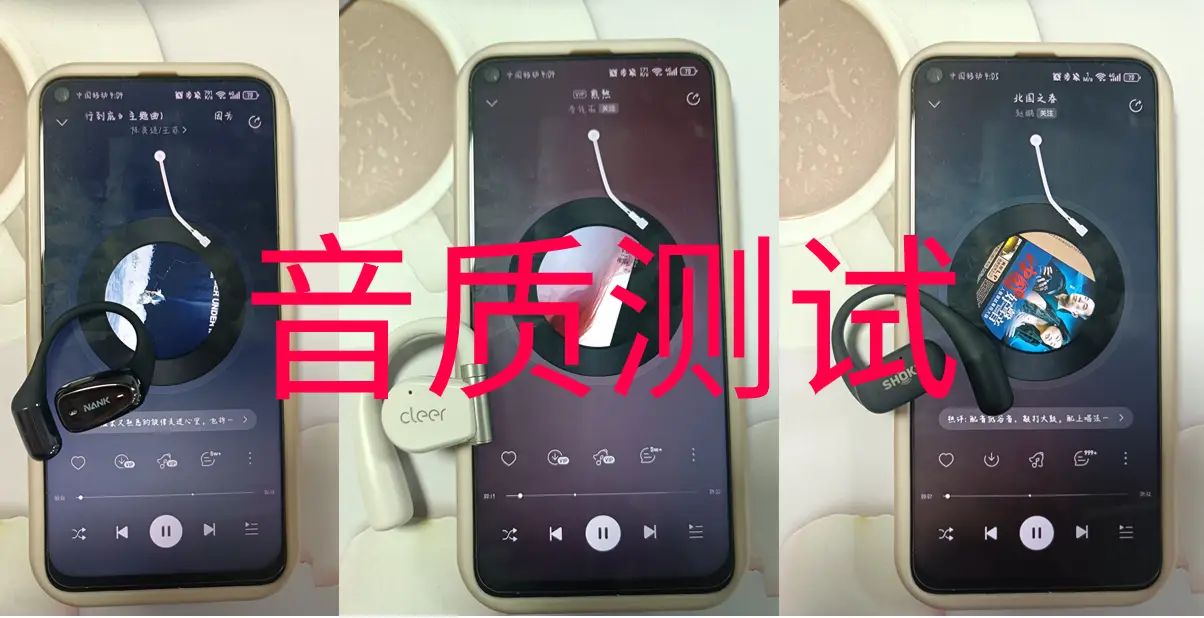
首先,必须检查计算机是否具备蓝牙功能。大多数笔记本电脑内置蓝牙模块,在其上可以轻松实现蓝牙连接;然而在台式机方面,必须通过插入USB蓝牙适配器才能够无线连接其他外来设备。在Windows系统下,利用“设备管理器”便能察看蓝牙适配器的安装情况以及核实必要的驱动更新的情况;对于苹果电脑,可以通过“关于本机”查看其硬件信息以确认它是否支撑以及开启了蓝牙功能。
倘若用户发现电脑当前并不配置蓝牙适配器或已外设,可优先选择购置一款 USB 外置蓝牙适配器,依照产品说明进行相关设置和安装。经确认电脑已满足蓝牙设备的硬件需求后,便能进行电脑与蓝牙音箱的配对连接操作。
3.手动配对连接
手动配对作为直接便捷的方式之一,先确认您的蓝牙音响处于亮起状态且可被检测到(LED指示灯通常闪烁)。其次,进入电脑蓝牙功能设定界面,选择"添加新设备"或者"扫描"功能寻找附加设备(即音响名称)。当设备出现在列表内时,点击相应设备的名称,再点击"配对"或"连接"按钮。接下来,系统将提示您输入配对密码(常见值如0000和1234),输入无误便可成功配对。
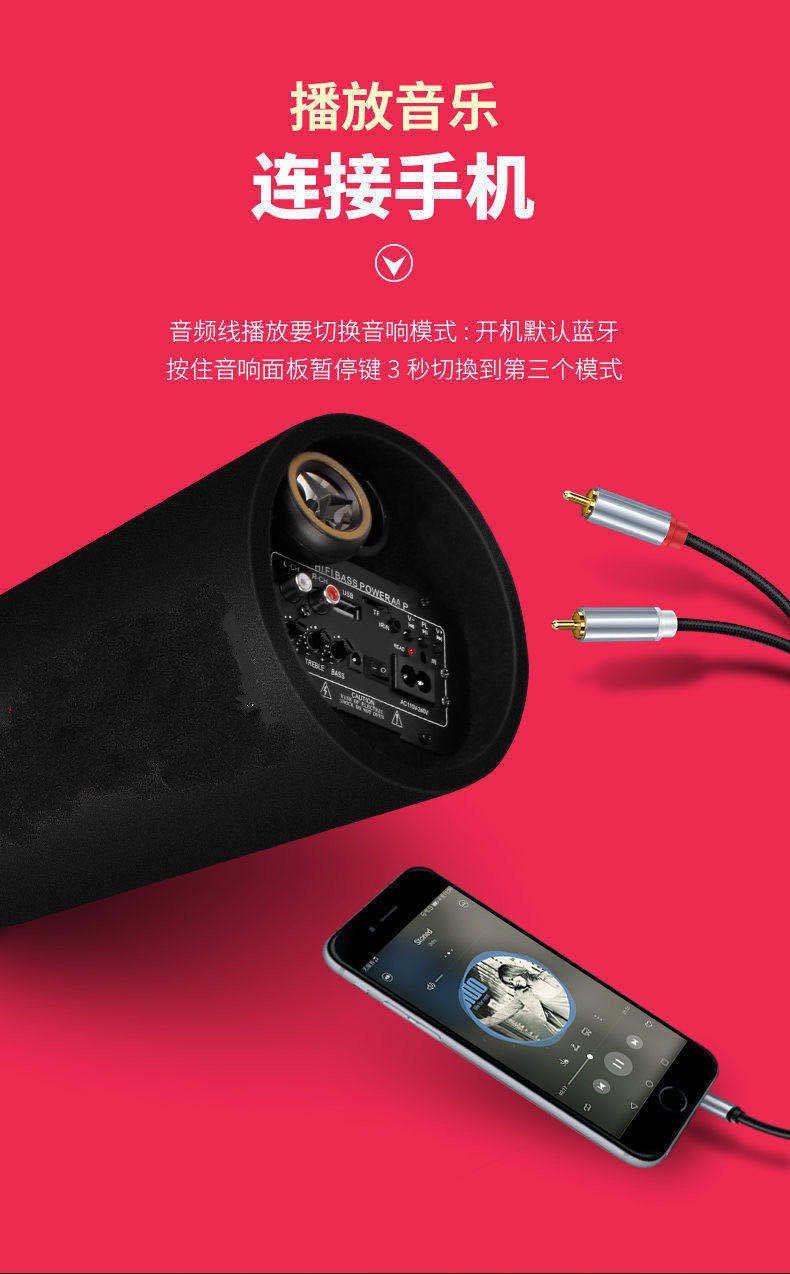
手动配置蓝牙音箱与电脑连接网络,利用简单直白的方法,普遍可以高效稳定地实现。然而,请牢记在手动操作过程中,务必让两台设备靠近以防止无线干扰,从而保证信号传递不受影响。
4.使用快速配对功能
随着科技的发展,现代蓝牙音响及电脑大多具备快速配对功能,使得连接过程更加简便,配对成功率大幅提升。具体操作步骤如下:打开电脑中的"设置"-"设备"-"蓝牙和其他设备"界面,在"附件设备"下拉列表中选定"添加设备"选项,并选取所需连接的音响设备。待系统搜索完毕,轻点"连接"按钮,即可实现自动配对及连接。借助此高效快捷的配对功能,整体使用便捷度与连接效率将得到显著提升,是我们极力推荐的方法之一。
5.安装第三方软件辅助连接
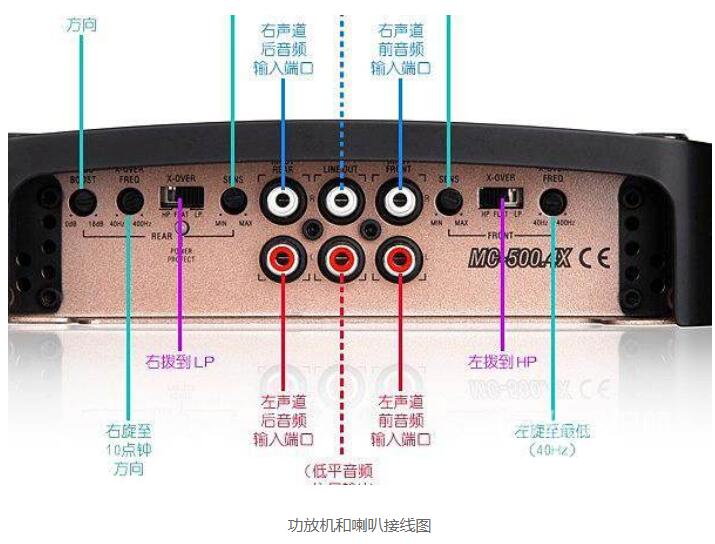
除了利用电脑默认附带蓝牙模块进行传输外,用户可选择安装第三方软件充分发挥它在连接音箱方面的潜力。譬如,在Windows平台上,BlueSoleil或Bluetooth Driver Installer等软件便能有效协助你完成设备配对与连接。这两款软件具备更多元化且细节丰富的功能设置,能够贴合用户多元化需求及操作习惯,提供更简便易操控的体验。然而,在借助第三方软件的过程中,建议用户下载官网上认证过的版本,严格遵循操作指导流程,避免安装未知来源的程序引发潜在安全风险。
6.更新驱动程序和系统
若链接未能正常建立,很有可能是因为驱动过期或者系统存在问题。在反复尝试均告失败之后,请考虑立即更新系统以及相应用户驱动。您可以访问官方站点下载新版驱动程序,然后依据指南进行安装和升级;此外,还可在系统设置中检查是否有新的更新,确保自己始终运行着最新的系统版本。
更新驱动与操作系统可增强硬件兼容性和性能稳定性,并消除潜在安全隐患及提高性能表现。定期维护系统使其保持最新状态,可有效预防因软硬件版本不匹配而引发的外设连接异常等问题。

7.常见问题排除
在实际使用过程中,常会遇到如信号紊乱或设备不匹配等因素导致的蓝牙音响与电脑未能顺利连接的现象。为解决此类问题,建议使用者尝试采取如下措施进行故障排查:
-将其他无线设备远离影响信号传输;
-关闭周围可能产生干扰的设备;
-检查设备是否处于工作状态并已充好电;
-将设备靠近一些消除障碍物;
-清除已存储过期或错误信息再重新尝试连接。









